時間:2023-11-25 來源:互聯網 瀏覽量:
快捷鍵蘋果怎麼設置,在如今高效率的工作環境中,快捷鍵成為了提高生產力的重要利器,而對於蘋果MacBook用戶來說,設置快捷鍵可以進一步提升工作效率。如何設置快捷鍵呢?MacBook又如何自定義快捷鍵呢?本文將為大家介紹一些簡單易行的方法,幫助讀者在MacBook上靈活設置個性化的快捷鍵,讓工作更加高效便捷。無論是提升操作速度,還是簡化繁瑣操作,設置快捷鍵都能為我們節省大量時間和精力。讓我們一起來探索MacBook自定義快捷鍵的奇妙世界吧!
具體方法:
1.
打開係統偏好設置(蘋果菜單→係統偏好設置)
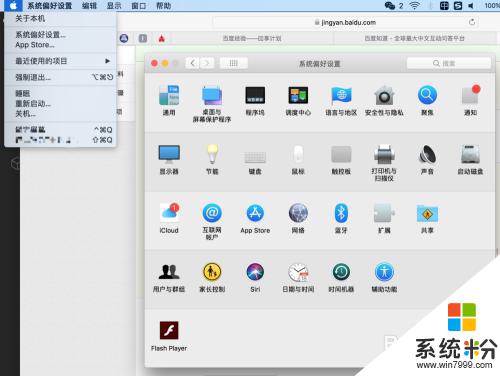
2.點擊鍵盤圖標,然後選中“鍵盤快捷鍵” 選項卡就可以設置快捷鍵。

3.通過左側列表選擇鍵盤快捷鍵的種類。而在右側列表中雙擊某個條目的右邊,並按下你想要的鍵盤快捷鍵組合。就能定義快捷鍵了。
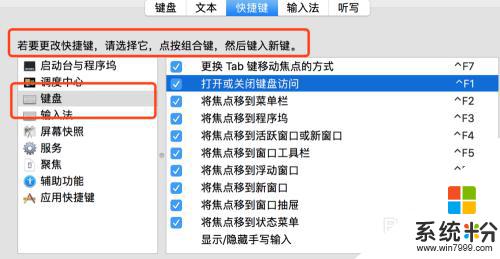
4.如果你要使用小鍵盤中的按鍵作為快捷鍵的話,按照上麵的方法雙擊列表項並按下小鍵盤的某個按鍵來定義就行。
5.舉個例子,由於我的鍵盤上缺少一個啟用 Launchpad 界麵的快捷鍵。所以我在左側的列表中選擇了“Launchpad 與 Dock”選項,然後雙擊右側的“顯示 Launchpad”選項,並按下小鍵盤中的數字1鍵。就設置好了快捷鍵。
以上就是快捷鍵蘋果設置的全部內容,還有對此不清楚的用戶可以參考小編的步驟進行操作,希望能夠對大家有所幫助。